vivox7手机内存怎么看?内存大小和已用空间在哪查?
为什么需要了解Vivo X7的内存信息?
在智能手机使用中,内存信息直接关系到设备的运行流畅度和存储空间管理能力,Vivo X7作为一款定位于中高端市场的机型,其内存配置既包括运行内存(RAM)影响多任务处理速度,也包含存储内存(ROM)决定可安装应用、存储文件的总容量,了解如何查看Vivo X7的内存信息,不仅能帮助用户实时掌握设备状态,还能在出现卡顿、存储不足等问题时快速定位原因,无论是清理缓存、卸载冗余应用,还是扩展存储空间,都离不开对内存数据的准确掌握。

Vivo X7内存配置概览
在具体查看方法前,先简要了解Vivo X7的标准内存配置,有助于用户对设备性能建立基础认知,根据官方信息,Vivo X7主要提供两种内存组合版本:
| 版本类型 | 运行内存(RAM) | 存储内存(ROM) | 扩展支持 |
|---|---|---|---|
| 标准版 | 4GB LPDDR3 | 64GB eMMC 5.1 | 最大支持128GB MicroSD卡扩展 |
| 高配版 | 4GB LPDDR3 | 128GB eMMC 5.1 | 最大支持128GB MicroSD卡扩展 |
注:LPDDR3 RAM确保多任务切换流畅,eMMC 5.1 ROM提供较快的数据读写速度,而存储扩展功能则可进一步缓解空间不足的问题。
通过手机设置查看内存信息(最常用方法)
对于大多数用户而言,通过系统设置直接查看是最便捷的方式,无需借助第三方工具,数据准确且操作简单,以下是具体步骤:
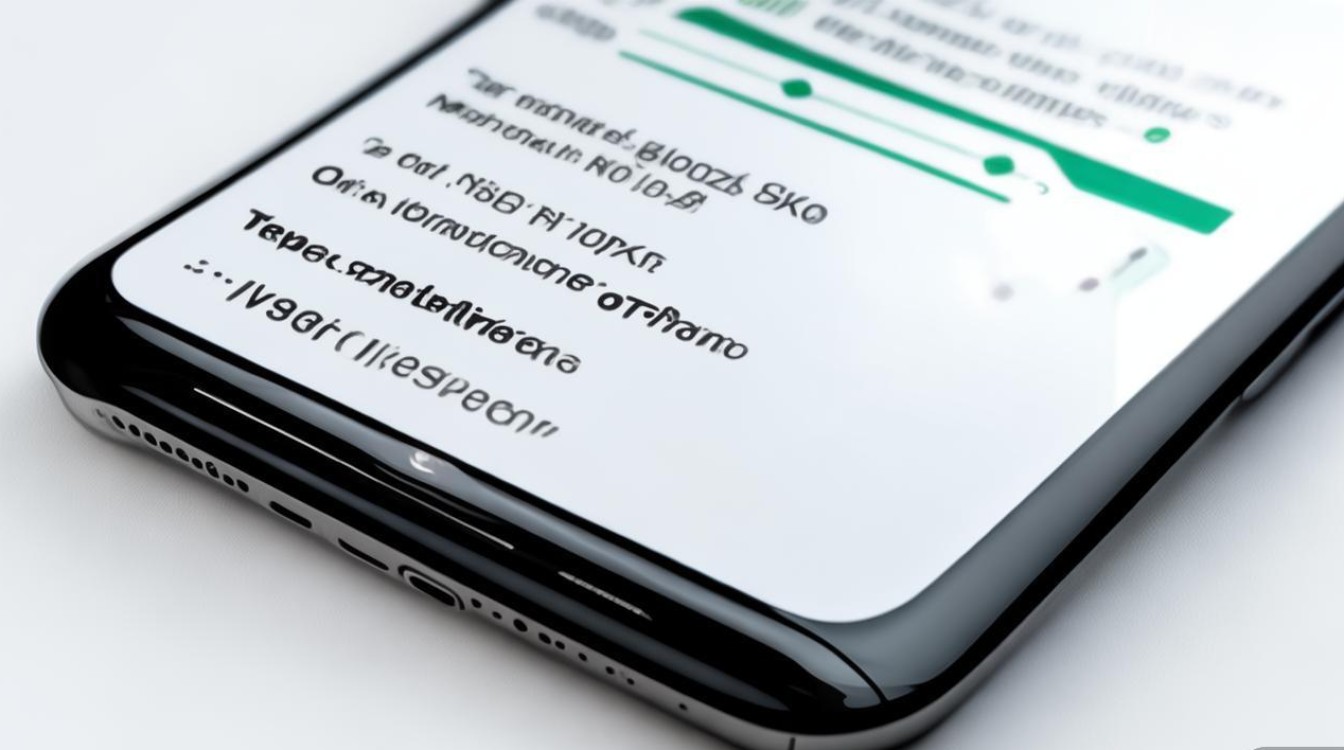
进入“设置”菜单
在Vivo X7桌面找到并点击“设置”图标(齿轮状),或从下拉通知栏点击“齿轮”图标快速进入。
定位“存储”选项
在设置菜单中,向下滑动找到“存储与内存”选项(部分系统版本可能显示为“存储”),点击进入。
查看内存详情
进入后,系统会直观展示以下信息:
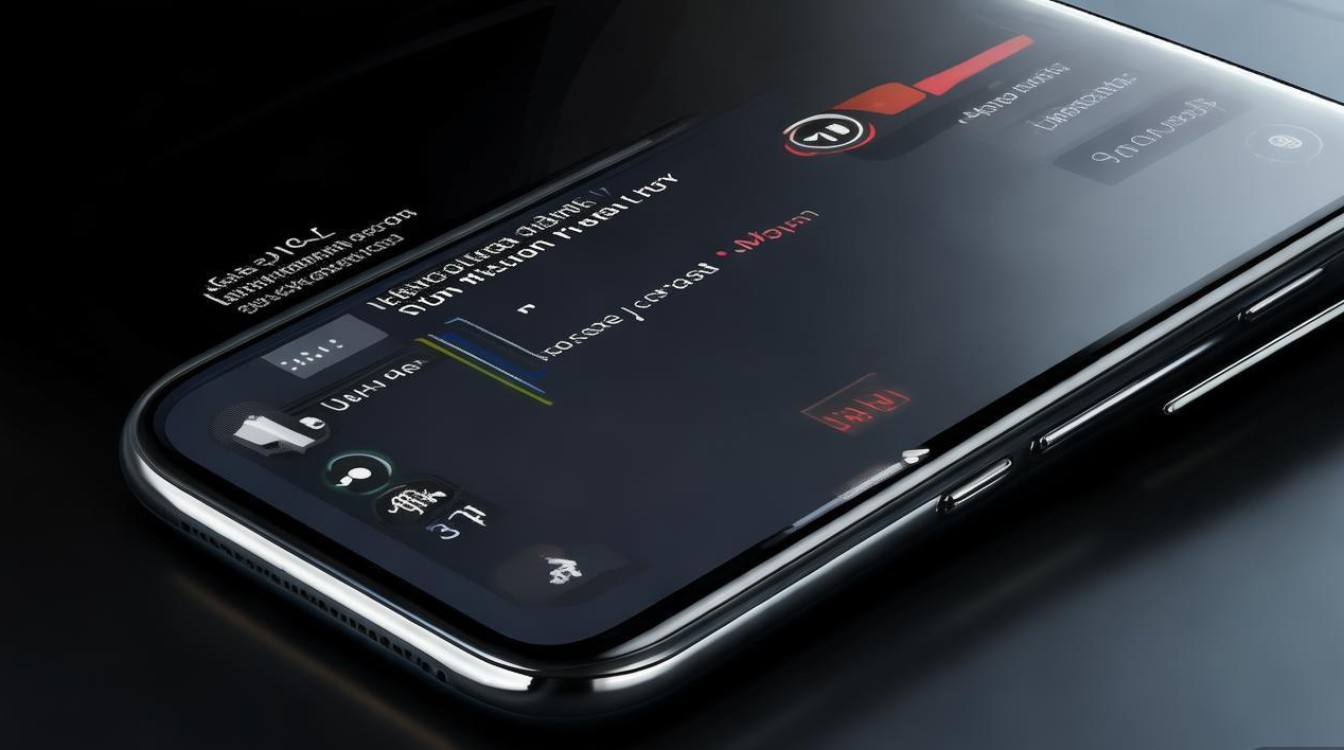
- 存储内存(ROM)状态:包括“总空间”(如64GB或128GB)、“可用空间”(剩余可使用容量)、已用空间的分类占比(如“应用”“图片”“视频”“音频”“已缓存文件”等)。
- 运行内存(RAM)状态:部分系统版本会在此处显示“已用RAM”和“可用RAM”,实时反映当前内存占用情况,帮助判断是否因内存不足导致卡顿。
小技巧:
- 点击“已用空间”下方的分类(如“应用”),可查看具体应用占用存储的大小,方便卸载大文件应用或清理缓存。
- 若需查看更详细的RAM占用,可返回设置菜单,进入“关于手机”→“内存”,此处会显示当前运行进程的内存分配情况。
通过第三方应用查看内存信息(功能更丰富)
如果需要更专业的内存分析(如内存碎片化程度、应用启动速度占用内存等),可借助第三方工具,以下是几款推荐应用及使用方法:
推荐应用
- 手机管家(Vivo自带):Vivo X7预装“手机管家”应用,其“空间清理”功能可直接查看ROM占用,并通过“垃圾清理”“应用管理”等功能释放空间。
- CCleaner:国际知名清理工具,可扫描RAM占用并一键清理后台进程,同时提供详细的ROM分析,包括重复文件、大文件检测等。
- 鲁大师:硬件检测类应用,能准确识别Vivo X7的RAM和ROM型号、容量,并提供性能跑分、温度监控等功能。
使用步骤(以“手机管家”为例)
- 打开“手机管家”→点击“空间清理”→系统自动扫描ROM占用,展示“可清理文件”(如缓存、残留文件)和“应用占用”;
- 点击“清理垃圾”,释放ROM空间;若需查看RAM占用,点击“加速空间”,系统会显示当前运行进程及RAM占用,点击“一键加速”清理后台进程。
通过命令行查看内存信息(适合技术用户)
对于熟悉Android系统或需要调试设备的用户,可通过ADB(Android Debug Bridge)命令行查看更底层的内存数据,操作步骤如下:
准备工作
- 在电脑上安装ADB驱动(Vivo官网提供官方驱动下载);
- 在Vivo X7上开启“开发者选项”:“设置”→“关于手机”→连续点击“版本号”7次,返回设置即可看到“开发者选项”;
- 在开发者选项中开启“USB调试”模式。
连接设备并输入命令
- 通过USB线将Vivo X7连接至电脑,确保电脑已识别设备;
- 在电脑命令行(Windows CMD或Mac Terminal)中输入以下命令:
- 查看总ROM容量:
adb shell df /data - 查看RAM使用情况:
adb shell cat /proc/meminfo - 查看当前应用内存占用:
adb shell dumpsys meminfo <应用包名>(如需查看微信占用,输入adb shell dumpsys meminfo com.tencent.mm)
- 查看总ROM容量:
注意:
命令行操作需一定技术基础,普通用户建议优先选择设置或第三方应用,避免误操作导致系统异常。
内存常见问题及解决方法
了解查看方法后,针对Vivo X7可能出现的内存问题,以下是实用解决方案:
存储内存(ROM)不足
- 现象:提示“存储空间不足”,无法安装新应用或拍摄照片。
- 解决:
- 清理缓存:进入“设置”→“存储”→“缓存数据”,清理系统缓存(不影响个人数据);
- 卸载冗余应用:通过“设置”→“应用管理”,卸载不常用或大容量应用;
- 转移文件:将照片、视频等转移至MicroSD卡(需提前插入存储卡),或使用云服务(如Vivo云服务、百度网盘)备份。
运行内存(RAM)占用过高
- 现象:手机卡顿、应用切换延迟。
- 解决:
- 关闭后台应用:从屏幕底部上滑并暂停,点击“清除所有任务”;
- 关闭自启应用:进入“设置”→“应用管理”→“应用启动管理”,关闭非必要应用的自启动权限;
- 重启手机:定期重启可释放RAM碎片,提升运行效率。
存储卡无法识别
- 现象:插入MicroSD卡后,系统无法检测到存储空间。
- 解决:
- 检查存储卡是否损坏(可在其他设备上测试);
- 进入“设置”→“存储与内存”,点击右上角“⋮”→“存储设置”,确保“默认存储位置”已选择“SD卡”;
- 备份存储卡数据后,在电脑中格式化存储卡(选择FAT32或exFAT格式)。
查看Vivo X7的内存信息是日常使用和维护的重要技能,无论是通过系统设置、第三方应用还是命令行工具,用户都能根据自身需求选择合适的方式,掌握内存状态后,结合清理缓存、管理应用、扩展存储等操作,可有效提升手机运行效率,延长设备使用寿命,对于普通用户,建议优先使用自带“设置”和“手机管家”功能,简单直观且安全可靠;若需深度分析,再尝试专业第三方工具或命令行操作,让Vivo X7的性能得到充分发挥。
版权声明:本文由环云手机汇 - 聚焦全球新机与行业动态!发布,如需转载请注明出处。



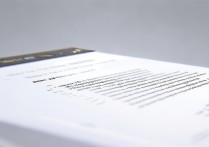

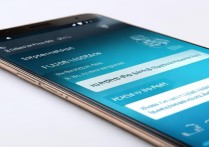
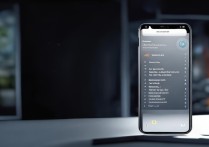





 冀ICP备2021017634号-5
冀ICP备2021017634号-5
 冀公网安备13062802000102号
冀公网安备13062802000102号